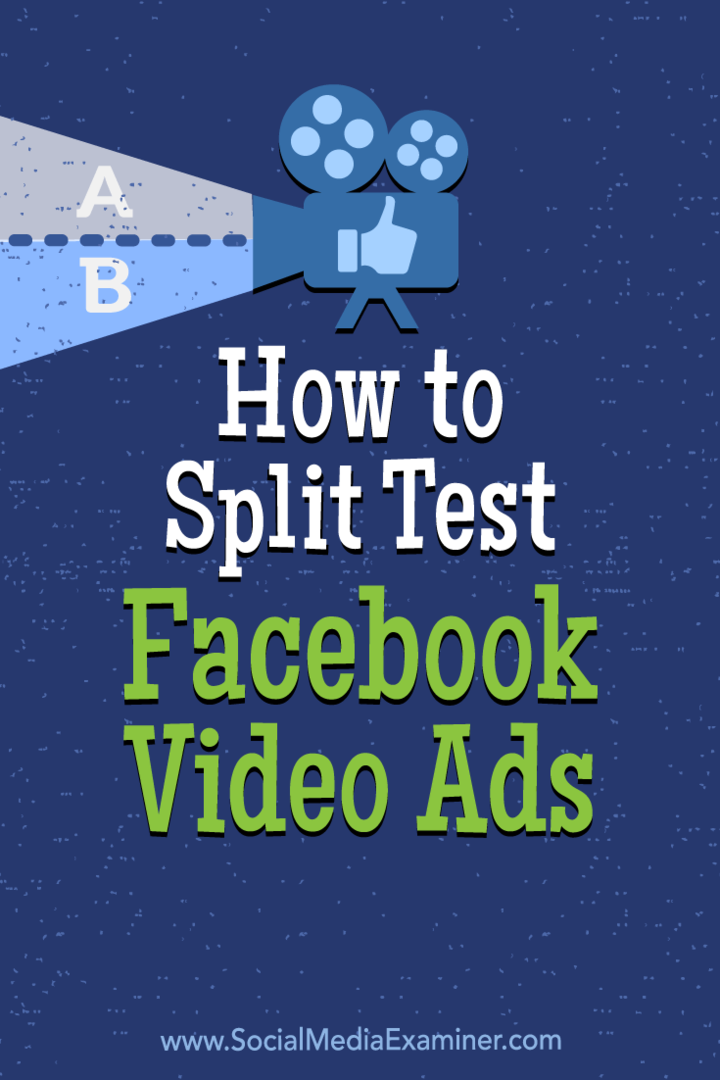Hur man laddar ner allt från var som helst på Internet med JDownloader
Firefox Gratisprogram Recensioner / / April 02, 2023

Senast uppdaterad den

JDownloader är en gratis applikation med öppen källkod som automatiserar nedladdning av onlinemedia åt dig.
Har du någonsin laddat ner något från en gratis webbsida som Rapidshare eller Megaupload? Om så är fallet har du förmodligen stött på annonser, väntetider, captchas och andra irriterande saker. JDownloader är en gratis applikation med öppen källkod som kommer att automatisera hela processen åt dig. Det kommer till och med att låta dig ladda ner saker som du normalt inte kunde, som t.ex Youtube eller Megavideo videoklipp.

Använd JDownloader för att ladda ner nästan vad som helst online
1. JDownloader är en fristående applikation; du kan ladda ner installationspaketet från http://jdownloader.org/download/index
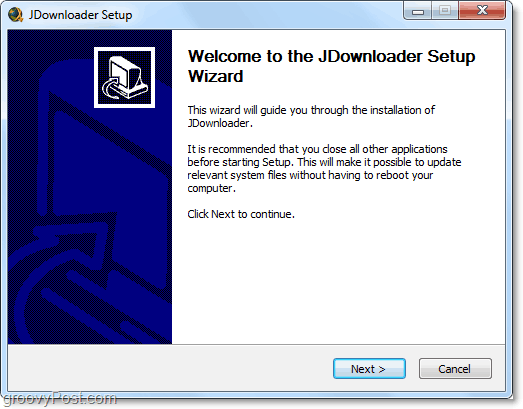
2. Vi har sett det förut - förpackade crapware. Det är ett nödvändigt ont som ibland behövs för att hjälpa till att finansiera projekt som JDownloader, men det är åtminstone valfritt att installera. Se till att under installationen kontrollera
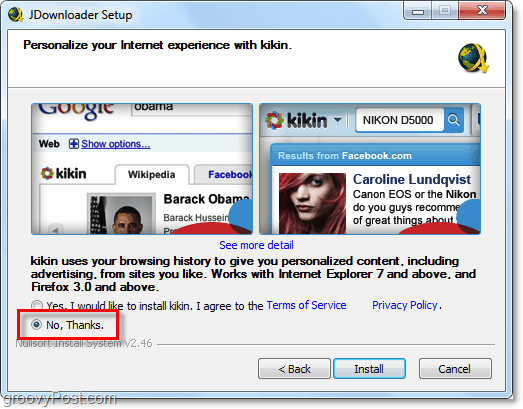
3. Antingen under installationen eller omedelbart efter kommer du sannolikt att få en Windows UAC-varning på Windows 7. JDownloader är inbyggt med Javascript, så det kommer att begära tillstånd att använda Javascript för att komma åt Internet. Klick Tillåta åtkomst.
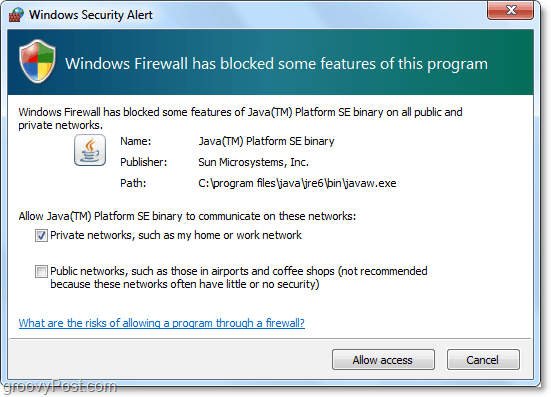
4. JDownloader stöder ett stort antal språk, och under installationen kan du välja vilket som passar dina behov bäst.
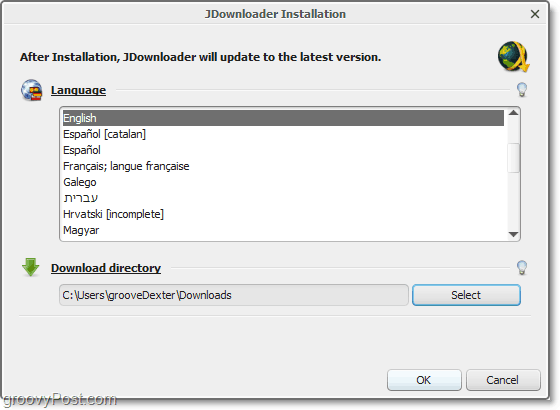
5. Om du har Firefox installerat blir du ombedd att installera FlashGot. Klick OK! FlashGot är ett Firefox-plugin som gör att JDownloader kan upptäcka nedladdningsbara webbadresser automatiskt medan du surfar med Firefox.
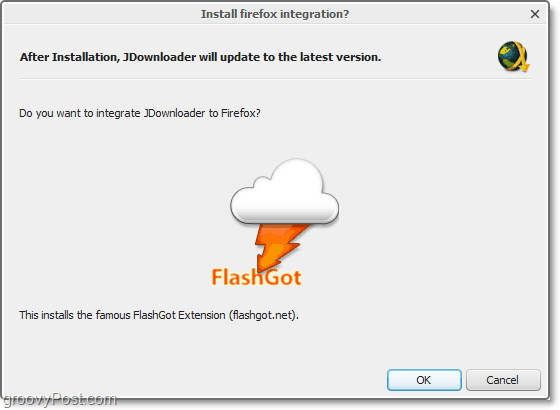
6. När installationen är klar kommer JDownloader att börja uppdatera. Denna process kan ta flera minuter; du ser dess framsteg i den nedre statusraden.
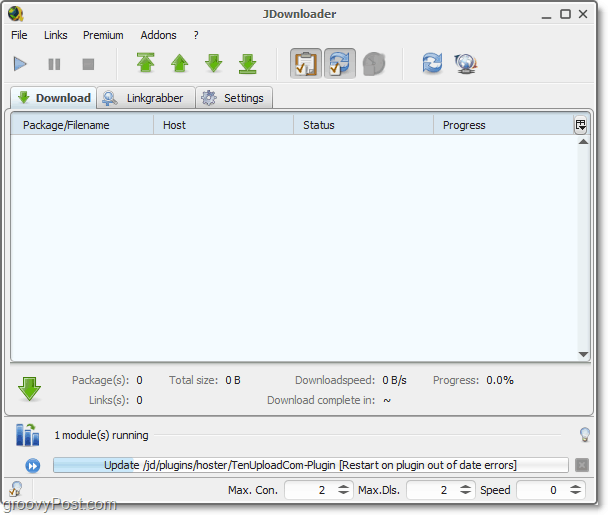
7. När JDownloader är installerad och uppdaterad är det dags att börja ladda ner. Om du har installerat FlashGot-pluginet och du använder Firefox är det otroligt enkelt. Besök bara webbplatsen som har filen, videon eller låten som du vill ladda ner.
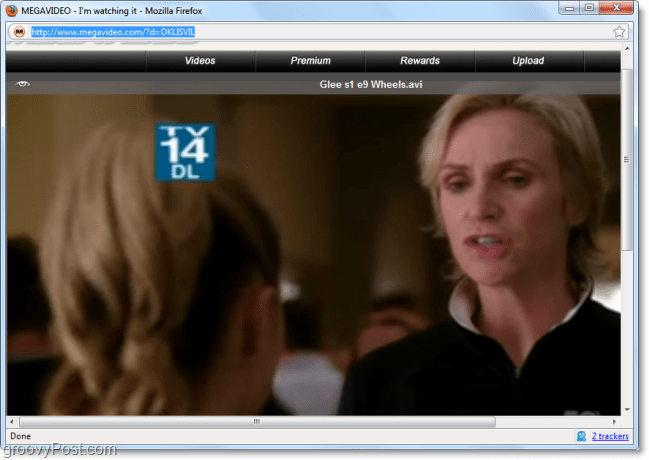
8. När du har besökt webbplatsen kommer JDownloader att använda sin "Linkgrabber" för att upptäcka webbplatsen för mediefilerna på den webbplatsen. För att ladda ner dem, gå till fliken Linkgrabber och klicka sedan på Spela (ladda ner)-knappen.
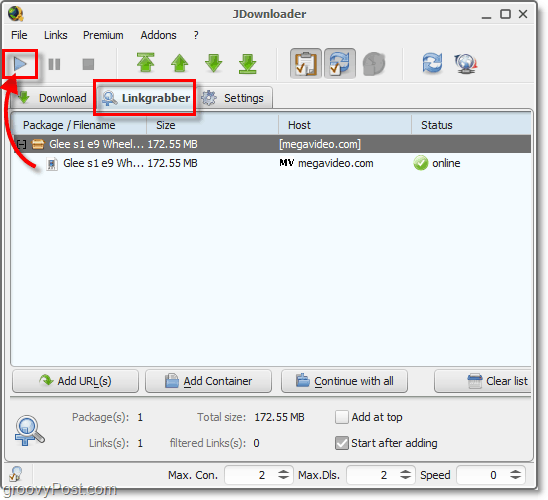
9. På fliken Ladda ner kan du se status för filer som laddas ner. Om din nedladdning avbryts kan du alltid återuppta nedladdningen där den slutade. Denna nedladdningshanterare-liknande funktion är praktisk för att ladda ner nästan alla filer, speciellt om du har en långsam anslutning.
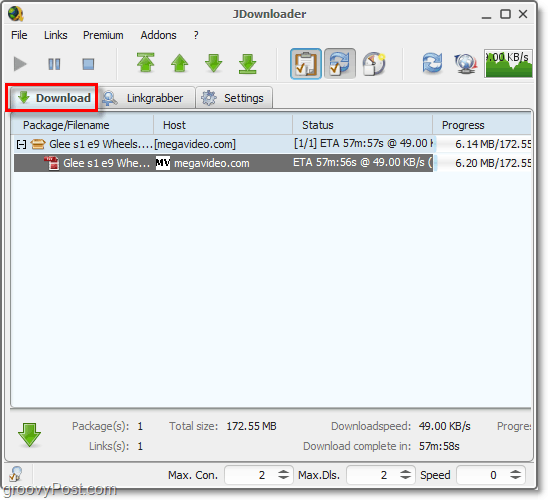
10. På fliken Inställningar kan du utforska ytterligare alternativ och funktioner i JDownloader. Den här platsen är också där du skulle ändra standardmappen för nedladdning.
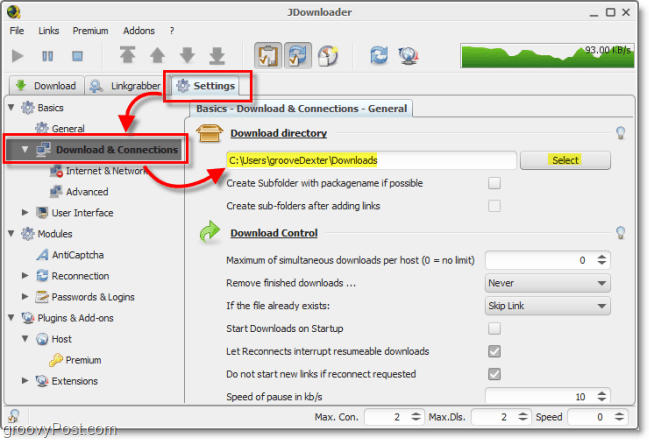
JDownloader har flera andra funktioner som alla är något groovy, min favorit är nedladdningsschemaläggning. Här är listan:
Diverse funktioner
- Ändrar automatiskt din IP-adress för att undvika väntetider (Jdownloader-teamet skrev en instruktion om den här)
- Stöder hundratals värdtjänster och sajter för delning av video/musik
- Firefox-integration via Flashgot fångar automatiskt länkar
- Ladda ner schemaläggning
- Ändra funktionalitet med plug-ins
- Ladda ned automatiskt från värdwebbplatser
Varning: Innan du använder en app som JDownloader för att ladda ner något från en webbplats eller tjänst bör du först läsa användarvillkoren för webbplatsen för att se till att du inte bryter mot några lagar eller regler som beskrivs i villkoren genom att ladda ner eller konsumera på ett sätt som onaturlig.
Så här hittar du din Windows 11-produktnyckel
Om du behöver överföra din Windows 11-produktnyckel eller bara behöver den för att göra en ren installation av operativsystemet,...